[2022] Comment masquer une application iPhone sous iOS 16/15/14
Vous voulez cacher une application iPhone sous iOS 16 pour protéger certaines informations importantes ? Comment le réaliser ? Cet article vous donne 3 solutions utiles !
De nos jours, nous stockons beaucoup d’informations privées sur notre iPhone. Il est normal que vous vouliez bien protéger vos photos, vos fichiers ou les messages importants. La méthode la plus simple est de masquer les applications correspondantes, donc elles ne sont pas accessibles sur de l’écran d’accueil de votre iPhone. De plus, si vous voulez éloigner les enfants de certaines applications, la méthode de cacher une application sur votre iPhone est aussi un bon choix.
Alors comment le faire ? Bonne nouvelle, vous pouvez configurer directement cette fonctionnalité sur votre iPhone sous iOS 16/15/14. Lisez cet article, nous allons vous présenter 3 méthodes pratiques pour masquer une application iPhone.
Méthode 1. Supprimer des applications iPhone sans les désinstaller
Cette méthode vous permet de cacher directement les applications sur l’écran de votre iPhone ou iPad, le processus est bien facile, voyez les étapes suivantes :
- Appuyez longuement sur une application jusqu’à qu’un pop-up affiche
- Cliquez sur Supprimer l’app > Sélectionnez Supprimer de l’écran d’accueil
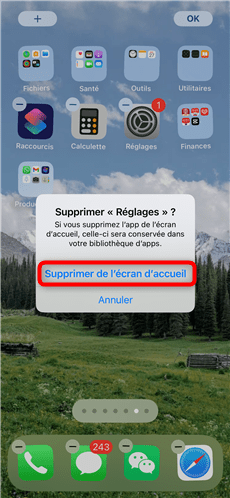
Cliquez sur Supprimer de l’écran d’accueil
Ne vous inquiétez pas, les applications sont encore sur votre iPhone, vous pouvez les retrouver dans la bibliothèque d’apps.
Méthode 2. Comment masquer toutes les applications iPhone
S’il y a beaucoup d’applications que vous voulez masquer ou vous voulez cachez toute une page, heureusement, voici comment les cacher en un clic ? C’est bien facile à faire, suivez les étapes ci-dessous :
- Maintenez une application enfoncée jusqu’à toute la page gigote
- Cliquez sur les Points en bas de la page
- Décochez la page que vous voulez cacher, si vous souhaitez, vous pouvez les tout masquer
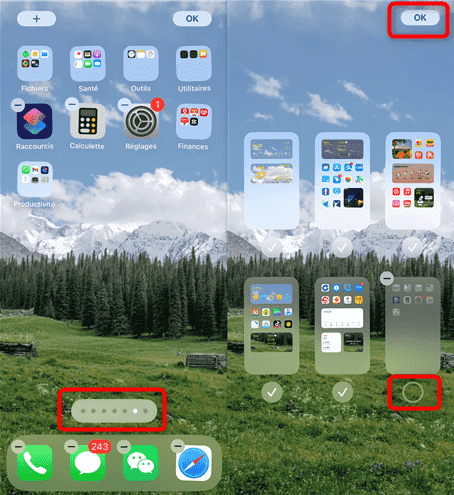
Cacher toute une page iPhone
Méthode 3 Cachez les Apps iPhone par un dossier
À part la suppression des applications, vous pouvez également placer toutes les applis que vous ne voulez pas montrer sur l’écran d’accueil de votre iPhone dans un dossiers. Ainsi, les applications seront invisibles si on ouvre pas le dossier et le donne un nom très ordinaire. Voici les étapes à suivre :
- Appuyez longuement sur l’écran de votre iPhone > Choisissez les applications à masquer
- Glissez une App sur une autre > Un dossier sera créé automatiquement
- Mettez les autres applications dans ce dossier > Renommez ce dossier
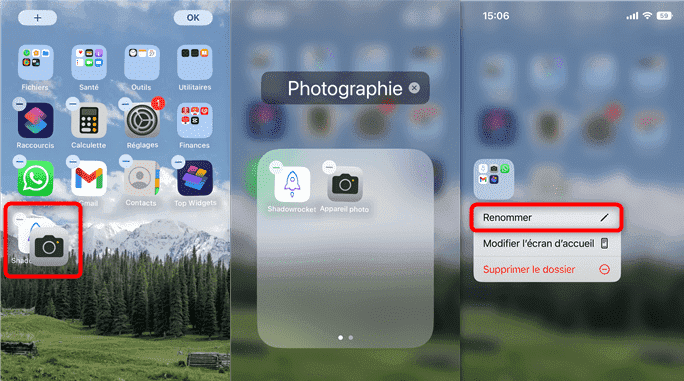
Masquer Apps iPhone par dossier
Conclusion
Nous vous avons présenté trois méthodes utiles et simples pour masquer une application iPhone sous iOS 16/15/14. Vous pouvez choisir la méthode qui vous convient, ça dépend de vos besoins. Vous pouvez cacher une application ou toutes les applications sur votre iPhone et iPad, etc. D’ailleurs, si vous avez des problèmes de verrouillage de votre iPhone, vous pouvez essayer AnyUnlock – Déverrouillage iPhone pour les résoudre!
Si cet article vous est utile, n’hésitez pas à le partager avec vos amis !
AnyUnlock – Déverrouiller votre iPhone sans code
- Cracker code numérique, code numérique, code alphanumérique personnalisé, Touch ID ou Face ID sur iPhone
- En 3 étapes, votre iPhone/iPad/iPod sera déverrouillé complètement.
- Prend en charge le déverrouillage de l’identifiant Apple, suppression du code Temps d’écran…
Télécharger pour Win100% propre et sécuritaire
Télécharger pour Mac100% propre et sécuritaire
Téléchargement Gratuit * 100% propre et sécuritaire
Questions liées aux produits ? Contactez l'équipe Support à trouver une solution >





